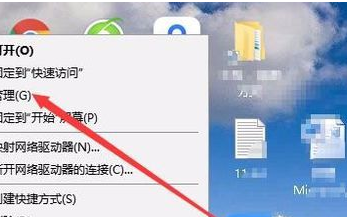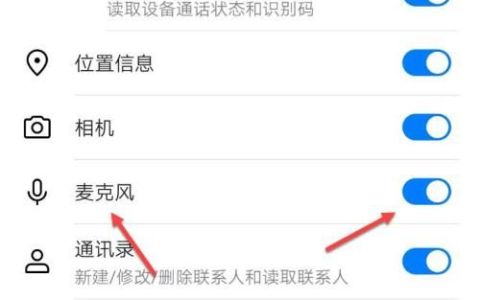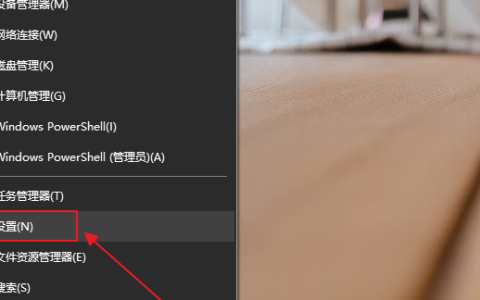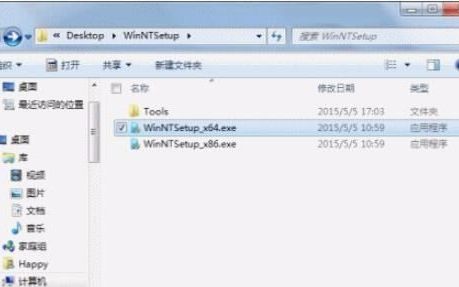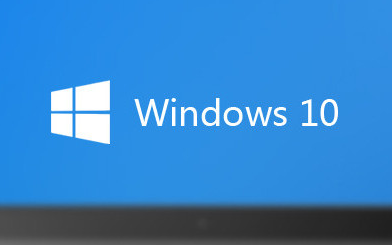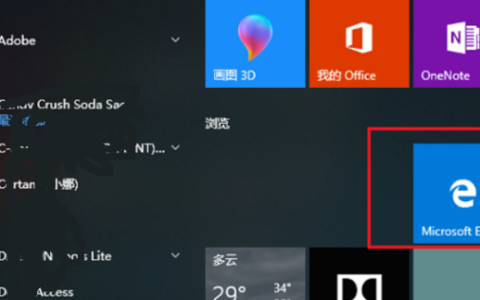本文目录
如何在win10系统查看wifi密码
在Win10上查看Wifi密码可以打开网络和共享中心,点击wifi网络图标,点击无线属性,点击显示字符即可,具体办法如下:
1、任务栏的网络图标上,点击鼠标右键,选择打开网络和共享中心,如图。
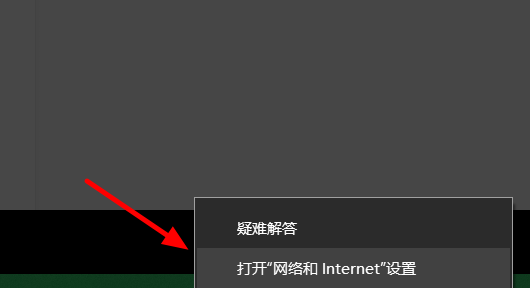
2、网络和共享中心中,直接点击这里当前连接的无线wifi网络图标。
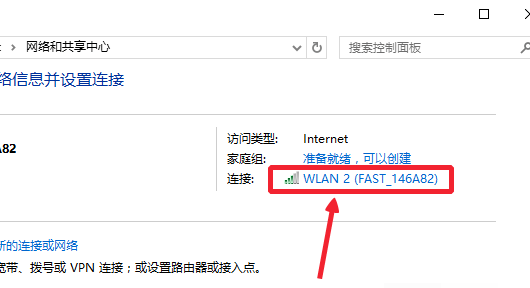
3、wlan状态界面中,我们选择这里的无线属性按钮,打开进入。
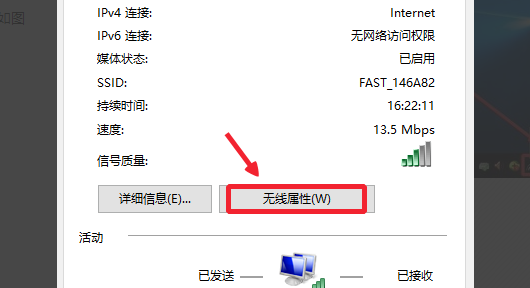
4、无线网络属性的安全里面,我们点击这里的显示字符,如图所示
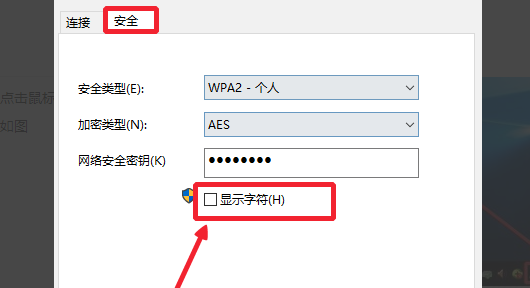
5、这样密码就显示了出来,现在就可以看到自己连接的无线网络wifi密码。
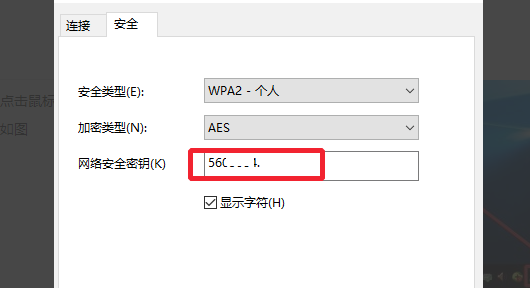
注意事项:
只能查看正在连接的无线,之前存储但是没有连接的查看不了。
win10系统怎么查看wi-fi密码
wifi网络已经成为生活中必不可少的一部分了,无论是电脑、手机、亦或者是电视都在使用它。一般电脑连接上了wifi后,基本只用输一次wifi密码即可,下次就会自动连接的。时间长了,很多人忘记wifi密码,那当我们想不起来wifi密码的时候该怎么办呢?我这就给大家分享一篇详细的win10查看wifi密码的教程。
1、确保已经连接了你想查询密码的那个wifi,点击桌面右下角下图红框内wifi管理图标。
2、点击红框内“网络设置”。
3、点击红框内“以太网”。
4、点击红框内“更改适配器选项“。
5、右键点击红框内“WLAN”,左键点击红框内“无线属性”。
6、选择“安全”选项卡,勾选“显示字符”,网络安全密匙就是wifi密码。
到此,win10怎么查看wifi密码的步骤就结束了,如果你忘记了wifi密码,别着急,按照我的步骤一步一步去操作,就可以看到wifi密码是什么啦。
怎么查看wiFi密码
win10怎么查看wifi密码?在Win10下怎么查看WIFI密码呢,相信很多用户很早就连接了WIFI,久了之后就把WIFI密码给忘记了,今天系统城就给大家带来了win10查看wifi密码的几种方法,包括通过cmd命令行等方法,遇到过这个问题的用户们可以来跟着小编看看哦。
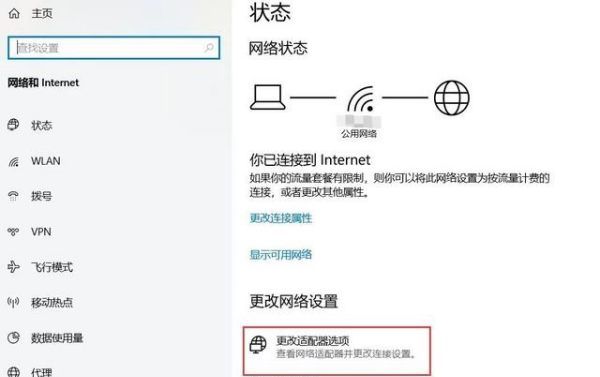
方法一:系统设置查看WiFi密码
1、鼠标右击桌面左下角的“开始”按钮——>然后选择“网络连接”;
2、鼠标右击“无线网络连接”——>选择“状态”;
3、点击“无线属性”;
4、点击“安全”——>“网络安全密钥”选项后面的就是WiFi密码,但是无法直接查看到。需要勾选“显示字符”,就可以看到Win8上保存的WiFi密码了。
Windows 10笔记本电脑,必须要先连接到WiFi信号,才能用这种方法,查看到WiFi密码的。
方法二:系统设置查看WiFi密码
1、通过Win10搜索,找到CMD命令行。点击右键,选择用系统管理员权限来运行。
2、接着在CMD中输入以下代码:
Netsh wlan show profile name="热点名字" key=clear
其中,“热点名字”就填写你想要查看密码的WiFi热点的名称,例如笔者想要查看“staff”这个热点的密码,则输入:
Netsh wlan show profile name="staff" key=clear
3、然后按下回车,在显示出来的“安全设置”一栏当中,“关键内容”所显示的,就是该WiFi热点对应的密码了。
怎么查看wifi连接设备
右键选择电脑右下角无线图标,选择打开网络和共享中心
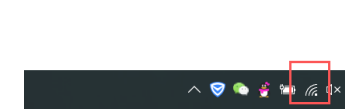
点击连接后边的无线名,即蓝色字体
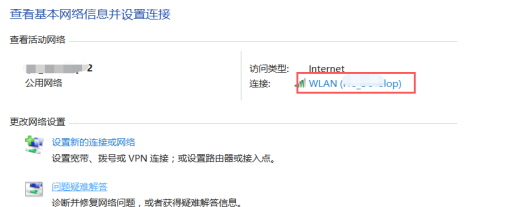
在弹出的窗口中选择无线属性
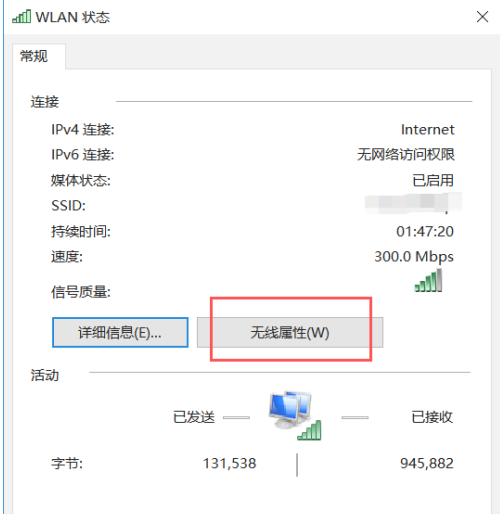
选择安全
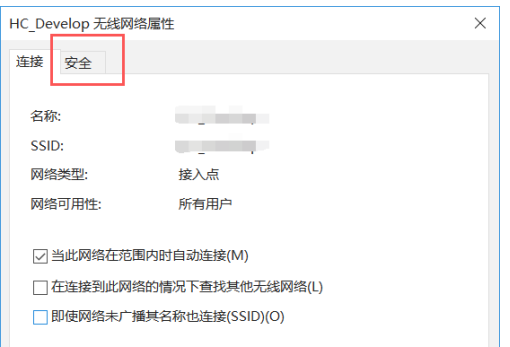
勾选选择字符
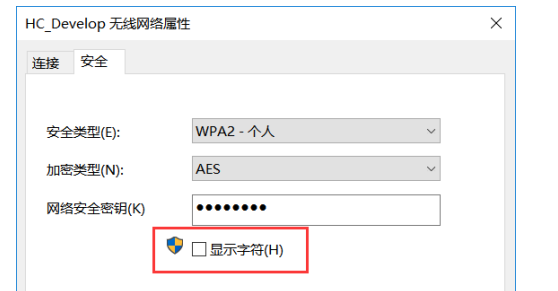
可看到无线密码
以上就是关于win0查看已连接的WiFi密码,如何在win0系统查看wifi密码的全部内容,以及win10查看已连接的WiFi密码的相关内容,希望能够帮到您。
版权声明:本文来自用户投稿,不代表【品尚生活网】立场,本平台所发表的文章、图片属于原权利人所有,因客观原因,或会存在不当使用的情况,非恶意侵犯原权利人相关权益,敬请相关权利人谅解并与我们联系(邮箱:youzivr@vip.qq.com)我们将及时处理,共同维护良好的网络创作环境。